3 Cara Membatasi Penggunaan Wifi dengan Mudah dan Praktis
Yang namanya internet, hampir semua orang membutuhkannya, ada yang menggunakan paket data berupa kuota, bahkan ada juga yang mengandalkan Wifi.
Kalau menggunakan paket data seperti kuota, sih, tidak perlu khawatir perangkat lain akan ‘mencuri’ internet, karena memang biasanya hanya satu perangkat yang bisa mengakses internetnya, kecuali Anda mengatur sistem hotspot pada perangkat.
Berbeda dengan Wifi, untuk jaringan internet seperti Wifi, hampir semua perangkat bisa mengaksesnya, bahkan ada saja tangan jahil yang membobol akses internet Wifi, meskipun sudah diproteksi dengan password. Nah, untuk mengatasi terlalu banyak jumlah perangkat yang menggunakan Wifi, maka Anda bisa mengatasinya dengan cara membatasi penggunaan Wifi.
Pasalnya, jika Anda tidak membatasi penggunaan Wifi untuk perangkat-perangkat tertentu, kemungkinan Anda akan mengalami yang namanya ‘kelemotan’ saat sedang berseluncur di dunia maya. Mengapa? Sebab, banyaknya yang menggunakan Wifi akan membuat jaringan internet harus dibagi-bagi sesuai dengan jumlah perangkat yang terakses dengan Wifi Anda.
Dengan menggunakan cara membatasi penggunaan Wifi ini juga berguna untuk menangkal perangkat lain ikut masuk ke dalam jaringan internet Wifi Anda agar tidak mudah dibobol. Nah, Anda bisa langsung simak tutorial berikut ini untuk cara membatasi penggunaan Wifi agar sinyal Wifi tetap kuat dan steady. Stay tune, ya!
1. Menggunakan NetLimiter
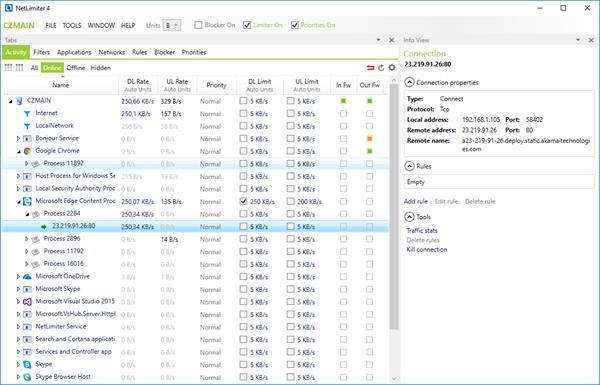
NetLimiter menjadi salah satu cara untuk membatasi kecepatan pada Wifi Anda. Ini adalah sebuah program yang bisa mengatur bandwidth Wifi. Software yang satu ini cukup populer dan mumpuni. Untuk caranya, bisa ikuti langkah-langkah berikut ini:
- Pertama, tentu saja Anda harus memiliki software-nya terlebih dahulu dan install pada PC / laptop Anda, bisa unduh aplikasinya di sini.
- Setelahnya, Anda bisa langsung buka aplikasi NetLimiter dan Anda bisa melihat daftar proses aplikasi yang sedang berjalan pada laptop / PC. Di sini juga, Anda bisa lihat proses aplikasi yang melibatkan internet, apakah ada perangkat atau aplikasi yang menyedot internet terlalu banyak atau tidak.
- Lalu, untuk membatasi kecepatan internet, Anda bisa checklist pada bagian download limit (DL) dan upload limit (UL). Jangan lupa untuk klik KB/s, secara otomatis akan muncul RuleEditor.
- Selanjutnya, Anda ubah angka pada bagian Value > Limit dengan batasan angka yang ingin Anda batasi.
- Terakhir, bisa langsung klik save. Mudah dan sangat simpel, kan?
2. Menggunakan P2pover
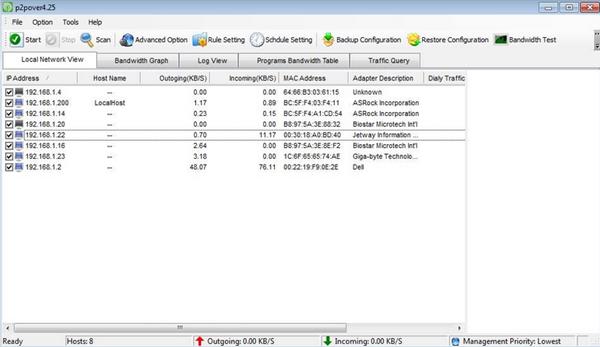
P2pover juga sama-sama aplikasi yang bisa mengatur atau membatasi bandwidth yang digunakan pada Wifi. Tidak kalah bagusnya dengan NetLimiter, Anda juga bisa mengaturnya dengan mudah dan praktis. Jika ingin tahu caranya, bisa langsung cek langkah-langkahnya berikut ini:
- Langkah awal, tentunya Anda harus memiliki software P2pover ini di perangkat PC / laptop. Anda bisa mengunduh software-nya dengan klik di sini.
- Jika Anda sudah memiliki aplikasinya, Anda bisa langsung jalankan aplikasi tersebut, lalu pilihlah system setting dan pilihlah adaptor jaringan yang digunakan oleh Anda. Sudah selesai? Langsung saja Anda klik OK.
- Langkah berikutnya adalah, Anda bisa memilih menu Schedule Setting > New (N). Nah, pada tahap ini, Anda bisa memberi nama di bagian Schedule’s Name.
- Setelah Anda memberi nama pada bagian schedule, kemudian Anda bisa langsung pilih Select All (A) dan bisa langsung klik OK. Selanjutnya, Anda bisa menutup menu schedule setting yang masih terbuka.
- Saatnya Anda membatasi kecepatan Wifi dengan klik option > Rules Setting > New. Jangan lupa untuk memberi nama pada bagian Rules Name, bisa diisi dengan nama apapun sesuai dengan keinginan Anda.
- Jika sudah selesai, Anda bisa langsung pilih Schedule yang sebelumnya sudah Anda buat.
- Berikutnya, Anda bisa tentukan besaran pada bagian Incoming (download) dan Outgoing (Upload). Silakan untuk mengaturnya sesuai dengan kebutuhan dan keinginan Anda.
- Selesai mengatur tingkat download dan upload, Anda bisa langsung klik Next > Finish dan tutuplah menu Rules Setting.
- Masih berlanjut, Anda bisa langsung klik Scan (logo kaca pembesar) untuk menampilkan daftar perangkat yang aktif menggunakan jaringan Wifi Anda. Jika Anda melihat perangkat (PC/laptop) yang ada di urutan paling atas, artinya itu adalah Local Host, komputer yang sedang Anda gunakan untuk mengatur kecepatan Wifi.
- Nah, untuk mengontrol setiap pengguna Wifi Anda, bisa pilih opsi Control All > Start.
- Anda bisa mengontrol setiap perangkat yang sedang terhubung pada Wifi Anda dan klik kanan pada salah satu perangkat yang sedang terhubung dengan Wifi, lalu klik Apply Rule to Host Selected.
- Selesai, kini tidak ada sembarang perangkat yang menyedot Wifi secara berlebihan. Anda juga bisa memblokir perangkat dengan klik Drop Host Selected pada perangkat yang sedang menggunakan jaringan Wifi Anda.
3. Fitur Bandwidth Management pada Router
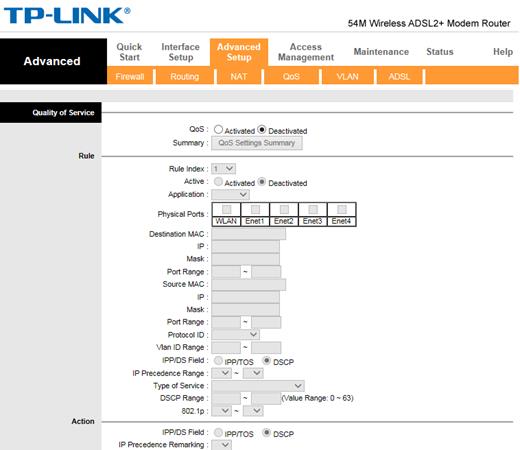
Yang namanya Wifi pasti ada router-nya. Nah, di setiap router juga biasanya memiliki fitur yang namanya Bandwidth Management, fitur bawaan dari vendor. Namun, untuk cara penggunaannya pun berbeda dan tergantung dengan tipe router setiap vendornya.
Tapi tenang saja, tidak banyak yang berbeda, kok. Bahkan, Anda juga bisa mengikuti petunjuk yang ada di buku panduan router masing-masing untuk memudahkan Anda dalam mengatur kecepatan dan limitasi penggunaan Wifi. Nah, di sini akan kami berikan tutorial untuk cara membatasi penggunaan Wifi pada router Tp-Link. Ikuti beberapa langkah berikut ini:
- Langkah awal, Anda bisa membuka web browser di PC / latop dengan mengetikan IP Address Router pada bagian Address Bar Browser. Untuk IP Address-nya, Anda bisa cek buku panduan router yang Anda miliki.
- Setelah itu, Anda bisa langsung mengetikkan username dan password administrator. Jika Anda tidak mengetahui username dan password-nya, Anda bisa cek di buku panduan router.
- Setelah itu, Anda akan masuk ke panel router control. Selanjutnya, Anda bisa langsung klik Bandwidth Control > Control Setting pada menu.
- Kemudian, Anda bisa langsung klik Bandwidth Control > Rules List > New.
- Nah, kini Anda bisa langsung memasukkan atau mengetikkan IP Address yang ingin Anda batasi kecepatan internet Wifi-nya.
- Untuk membatasi hanya 1 IP Address (satu perangkat) saja, Anda bisa pilih Single IP. Namun, jika ada lebih dari satu IP Address yang ingin Anda batasi, maka pilihlah Range IP.
- Kemudian, Anda bisa mengatur kecepatan maksimal untuk upload melalui Port WAN dengan memilih Egress Bandwidth. Sedangkan untuk mengatur kecepatan download, Anda bisa memilih Ingress Bandwidth.
- Langkah terakhir, Anda bisa langsung beri tanda checklist untuk opsi Enable, hal ini menandakan bahwa pengaturan Anda akan diaktifkan. Lalu, Anda bisa langsung klik Save.
Nah, seperti itulah cara membatasi penggunaan Wifi dengan mudah dan praktis. Anda bisa menggunakan software ataupun melalui router yang ada. Jika mengandalkan fitur pada router, pastikan Anda memiliki buku panduannya, ya. Selain membatasi pengguna, Anda juga bisa membatasi kecepatan WiFi dengan mengikuti tutorial di artikel ini. Punya cara mudah lainnya? Bagikan pada kami dan pembaca lainnya di kolom komentar.

